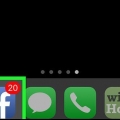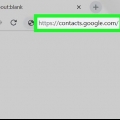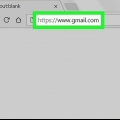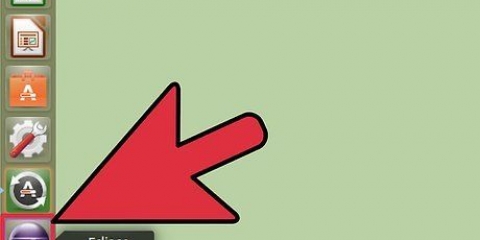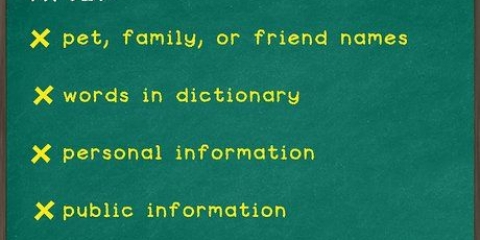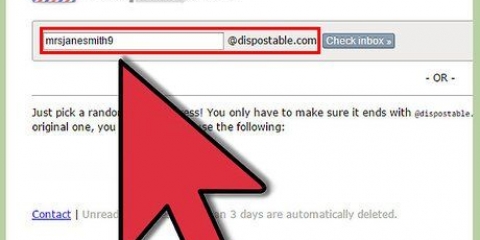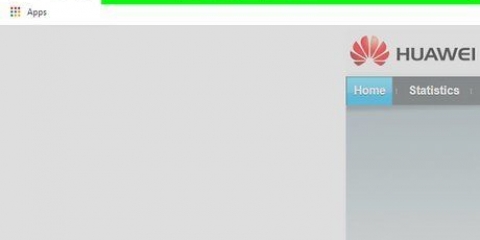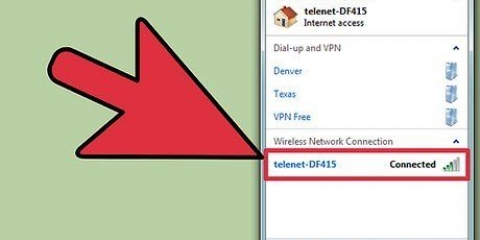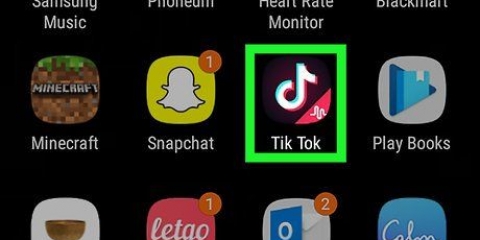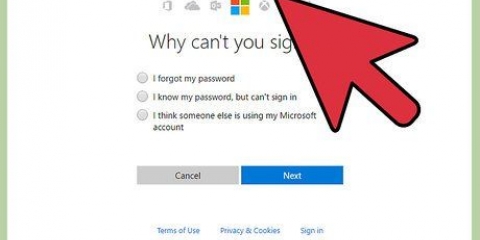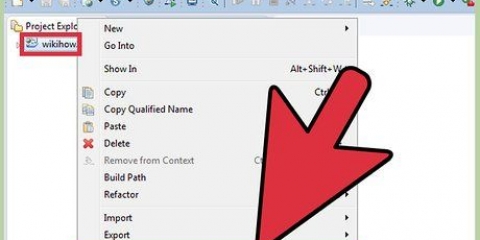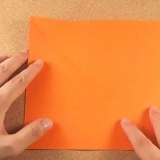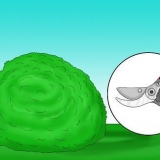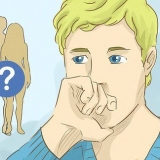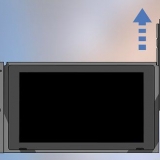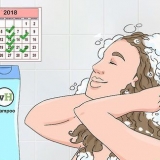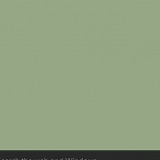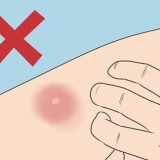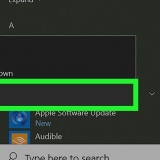Wenn Sie sich an keines der zuvor verwendeten Passwörter erinnern können, klicken Sie auf: Versuchen Sie es mit einer anderen Frage unten im grauen Feld. Bleib genauso lange wach Versuchen Sie es mit einer anderen Frage Klicken Sie, bis Sie auf eine Frage stoßen, die Sie beantworten müssen. Beantworte die Frage und klicke Nächster.
Bestätigen Sie den Erhalt einer SMS an die Telefonnummer, die Sie beim Erstellen Ihres Gmail-Kontos angegeben haben; Bestätigen Sie den Erhalt einer E-Mail an die E-Mail-Adresse, die Sie beim Erstellen Ihres Gmail-Kontos angegeben haben; Bestätigen Sie den Erhalt einer Ersatz-E-Mail-Adresse, falls Sie eine erstellt haben; oder Geben Sie eine E-Mail-Adresse ein, die Sie sofort überprüfen können.




Wenn Sie kein zuvor verwendetes Passwort eingeben und eine Nachricht an eine Telefonnummer, E-Mail-Adresse oder Ersatz-E-Mail-Adresse erhalten, die mit Ihrem Gmail-Konto verknüpft ist, werden Sie aufgefordert, "erkläre uns kurz, warum du nicht auf dein Konto zugreifen kannst." Geben Sie einen Grund ein und klicken Sie auf Senden. Google antwortet Ihnen innerhalb von drei bis fünf Werktagen.






Wenn Sie sich an keines der zuvor verwendeten Passwörter erinnern können, tippen Sie auf: Melde dich anders an unter dem Feld, in das Sie Ihr Passwort eingeben müssen. Klicken Sie einfach auf: Melde dich anders an Beantworten Sie die Frage, bis eine Frage erscheint, die Sie beantworten müssen, und tippen Sie auf: Nächster.
Bestätigen Sie den Erhalt einer SMS an die Telefonnummer, die Sie beim Erstellen Ihres Gmail-Kontos angegeben haben; Bestätigen Sie den Erhalt einer E-Mail an die E-Mail-Adresse, die Sie beim Erstellen Ihres Gmail-Kontos angegeben haben; Bestätigen Sie den Erhalt einer Ersatz-E-Mail-Adresse, falls Sie eine erstellt haben; oder Geben Sie eine E-Mail-Adresse ein, die Sie sofort überprüfen können.




Wenn Sie kein zuvor verwendetes Passwort eingeben und eine Nachricht an eine Telefonnummer, E-Mail-Adresse oder Ersatz-E-Mail-Adresse erhalten, die mit Ihrem Gmail-Konto verknüpft ist, werden Sie aufgefordert, "erkläre uns kurz, warum du nicht auf dein Konto zugreifen kannst." Gib einen Grund ein und tippe auf Senden. Google antwortet Ihnen innerhalb von drei bis fünf Werktagen.
Erstellen sie ein neues passwort in gmail
Passwort Ihres Google Mail-Kontos vergessen? Keine Panik! Dieser wikiHow-Artikel zeigt dir, wie du auf der Gmail-Website oder der Gmail-App ein neues Passwort erstellst.
Schritte
Methode 1 von 2: Erstellen Sie ein neues Passwort auf der Google Mail-Website

1. Gehe zuhttp://www.Google Mail.com. Klicken Sie auf den Link oder geben Sie die URL in eine Suchmaschine ein.
- Wenn Ihre E-Mail-Adresse oder Telefonnummer noch nicht automatisch ausgefüllt ist, geben Sie sie bitte in die entsprechenden Felder ein und klicken Sie auf Nächster.

2. klicke auf Passwort vergessen? unter dem Feld, in das Sie Ihr Passwort eingeben müssen.

3. Geben Sie das letzte Passwort ein, an das Sie sich erinnern können, und klicken Sie auf Nächster.

4. Folgen Sie den Anweisungen auf dem Bildschirm. Sie erhalten eine der folgenden Aufgaben:

5. Öffnen Sie die von Google gesendete E-Mail oder SMS.

6. Geben Sie den Bestätigungscode aus der Nachricht in das Feld auf dem Bildschirm ein.

7. Geben Sie ein neues Passwort ein und bestätigen Sie es in den entsprechenden Feldern.

8. klicke auf ändere das Passwort.

9. klicke auf Akzeptieren. Ihr Passwort wurde geändert und Sie können sich jetzt mit dem neuen Passwort bei Gmail anmelden.
Methode 2 von 2: Erstellen Sie ein neues Passwort mit der Gmail-App

1. Öffnen Sie die Gmail-Anwendung. Sie erkennen es an einem rot-weißen Symbol in Form eines geschlossenen Umschlags.

2. Tippen Sie auf + E-Mail-Adresse hinzufügen.

3. Tippen Sie auf Google.

4. Geben Sie die E-Mail-Adresse oder Telefonnummer, die Sie beim Erstellen Ihres Gmail-Kontos angegeben haben, in das entsprechende Feld ein.

5. Tippen Sie auf Nächster unten rechts.

6. Tippen Sie auf Passwort vergessen? unter dem Feld, in das Sie Ihr Passwort eingeben müssen.

7. Geben Sie das letzte Passwort ein, an das Sie sich erinnern können, und tippen Sie auf Nächster.

8. Folgen Sie den Anweisungen auf dem Bildschirm. Sie werden aufgefordert, einen der folgenden Schritte auszuführen:

9. Öffnen Sie die von Google gesendete E-Mail oder SMS.

10. Geben Sie den Bestätigungscode aus der Nachricht in das Feld auf dem Bildschirm ein.

11. Geben Sie ein neues Passwort ein und bestätigen Sie es in den entsprechenden Feldern.

12. Tippen Sie auf Nächster.

13. Tippen Sie auf Akzeptieren. Ihr Passwort wurde ersetzt und Sie können ab sofort mit dem neuen Passwort auf Ihr Gmail-Konto zugreifen.
"Erstellen sie ein neues passwort in gmail"
Оцените, пожалуйста статью